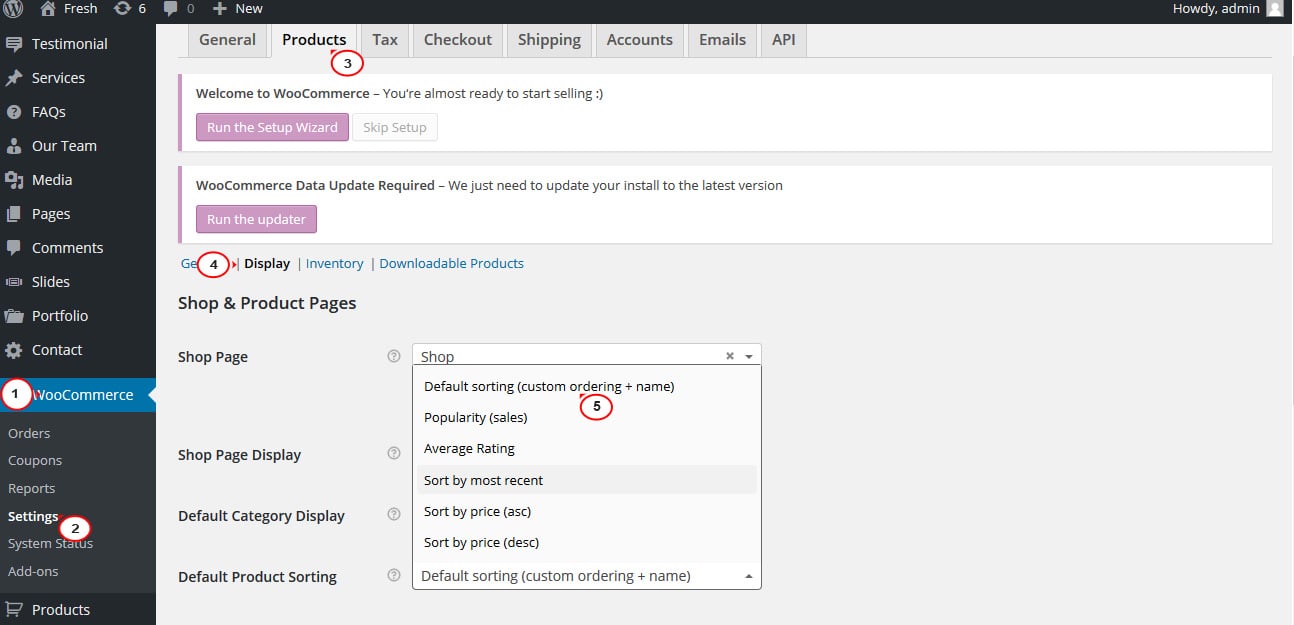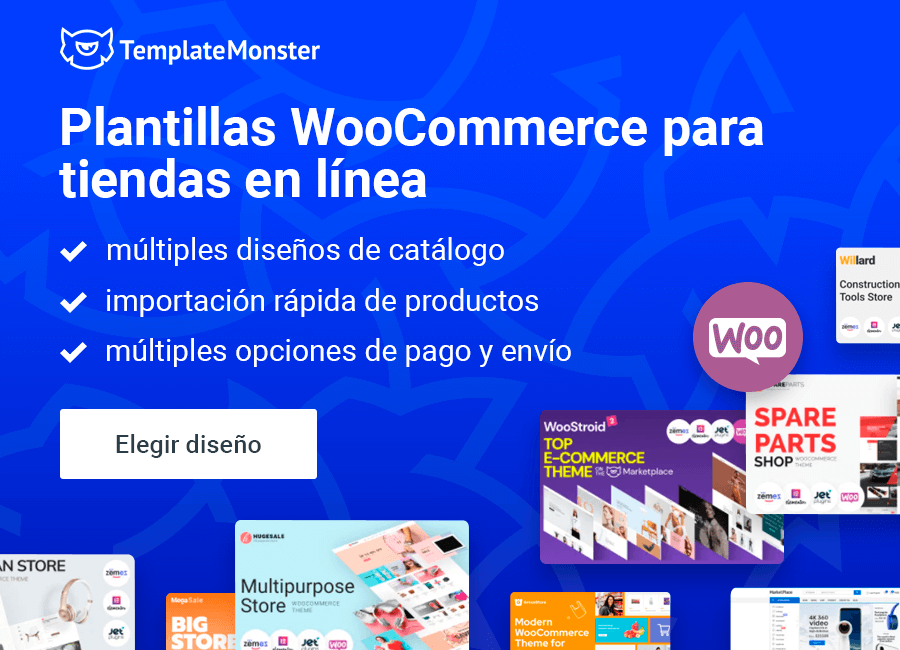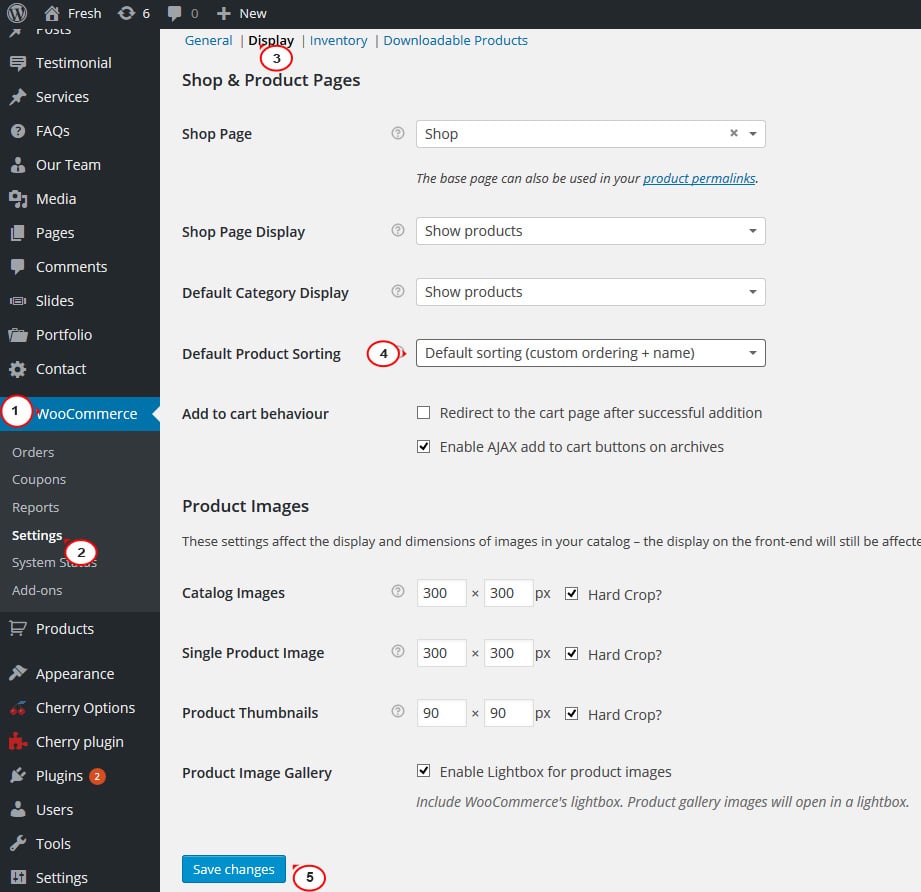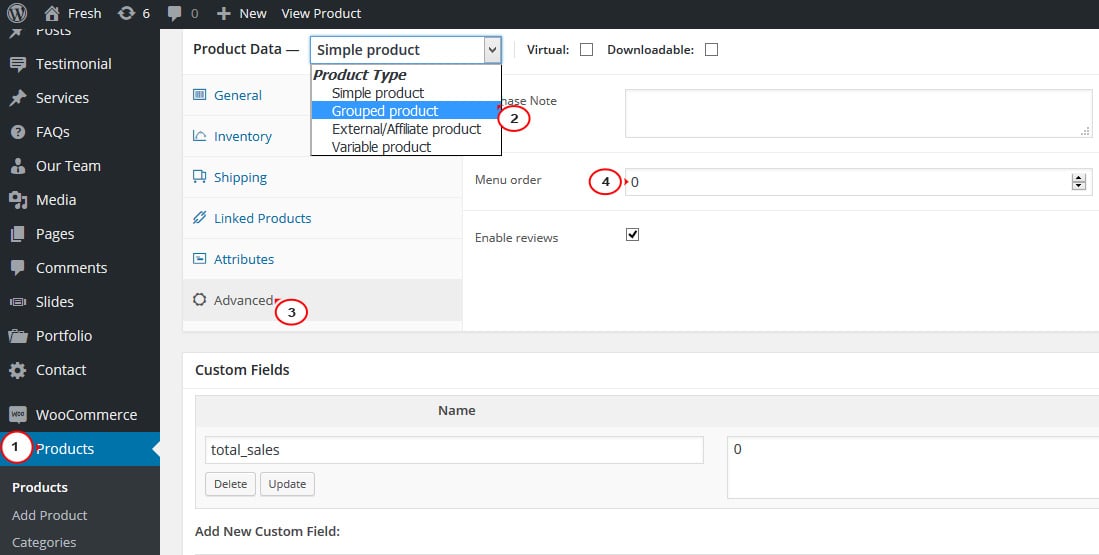WooCommerce. Cómo cambiar el orden de clasificación de productos predeterminado en la página de categoría
31 julio 2018
Diane Parks
Este tutorial te mostrará cómo cambiar el orden de clasificación de productos predeterminado en las páginas de categorías de tu tienda de WooCommerce.
El complemento WooCommerce ofrece varias opciones para clasificar productos en tu tienda. De manera predeterminada, hay 6 opciones en WooCommerce > Configuración > Productos > Mostrar:
- Clasificación predeterminada (personalizada + nombre)
- Por popularidad (ventas)
- Por calificación media
- Más recientes
- Ordenar por precio (ascendente)
- Ordenar por precio (descendente)
Centrémonos en la primera opción para crear una clasificación personalizada.
- Primero, en WooCommerce > Configuración > Productos debes cambiar la Clasificación de productos predeterminada a la Configuración predeterminada (orden personalizado + nombre):
- A continuación, haz clic en Ordenar productos en la parte superior de la página de lista de productos para que puedas comenzar a personalizar la clasificación de tus productos. Esta configuración automáticamente colocará todos los productos de tu tienda en orden alfabético. Sin embargo, también puedes usar esta configuración para crear un orden completamente personalizado para tus productos de WooCommerce:
- La acción anterior te permitirá arrastrar y soltar productos en el orden preferido para tu página de Tienda. Ten en cuenta, por favor, que si comienzas a cambiar el orden de productos, colocando ellos de tu manera preferida, se anulará la clasificación alfabética:
- Al arrastrar y soltar productos, también se cambiará el orden del menú en Datos de producto > Avanzado para cada producto, y no hay ninguna acción en lote para restablecer todos los órdenes del menú a 0. Si deseas volver al orden alfabético, tienes que restablecer el orden del menú manualmente para cada producto a 0, lo que puede tomar mucho tiempo en caso de toda tienda con más de un par de productos:
- También puedes editar manualmente el orden del menú en Datos de producto > Avanzado. Primero se mostrarán los productos con el orden del menú 0, luego - con 1, 2, 3, etc. Puedes usar esto para crear tu propio orden o grupos de productos que se ordenarán alfabéticamente. Por ejemplo, si varios productos tienen el orden del menú = 1, se mostrarán alfabéticamente juntos después de cualquier producto con el orden del menú = 0: